Dzisiejsze 9 wskazówek dotyczy używania aparatu iPhone’a 8 do robienia niesamowitych zdjęć.
Ludzie mówią, że najlepszy aparat to ten, który masz przy sobie. W dzisiejszym świecie to dobrze znane motto przekłada się na „naucz się korzystać z telefonu z aparatem”.
Nowoczesne smartfony, takie jak iPhone 8, są zdecydowanie najpopularniejszymi aparatami. Oto jak używać aparatu iPhone’a 8 do robienia niesamowitych zdjęć na smartfonie.

10. Trzy najszybsze sposoby otwierania aplikacji aparatu iPhone 8
iPhone i podobne telefony z aparatami to świetne narzędzia do fotografii ulicznej. Są małe i dyskretne. Twoja aktywność fotograficzna pozostanie niezauważona. Świetne do wykonania szczerego strzału.
Najważniejszą rzeczą w fotografii ulicznej jest „uchwycenie chwili”. Musisz być w stanie uruchomić aplikację aparatu w mgnieniu oka.

Istnieją dwa skróty do szybkiego otwierania aplikacji aparatu iPhone'a. Żaden z nich nie jest specyficzny dla iPhone’a 8. Każdy iPhone z najnowszą wersją iOS będzie działał tak samo.
Metoda 1:Otwórz aplikację aparatu z zablokowanym iPhonem
Jeśli Twój iPhone jest zablokowany, naciśnij raz przycisk zasilania. Gdy ekran się zaświeci, przesuń palcem od prawej do lewej, aby uzyskać dostęp do aparatu.
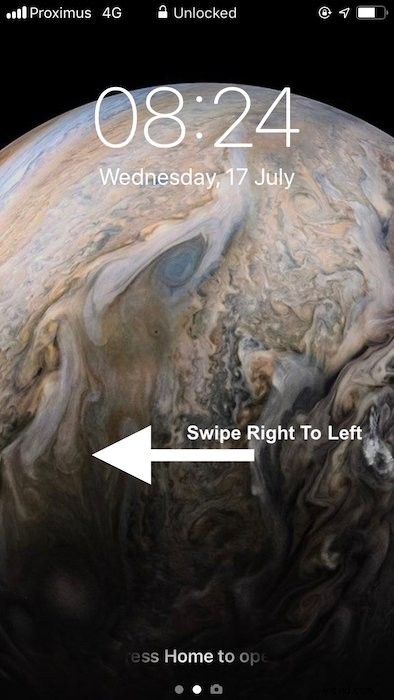
Szybciej zrobione niż powiedziane.
Metoda 2:Otwórz aplikację Aparat z Centrum sterowania
Niezależnie od tego, czy używasz iPhone'a, czy jest on zablokowany, przesuń palcem od dołu do góry, aby wyświetlić Centrum sterowania. Teraz dotknij ikony aparatu.
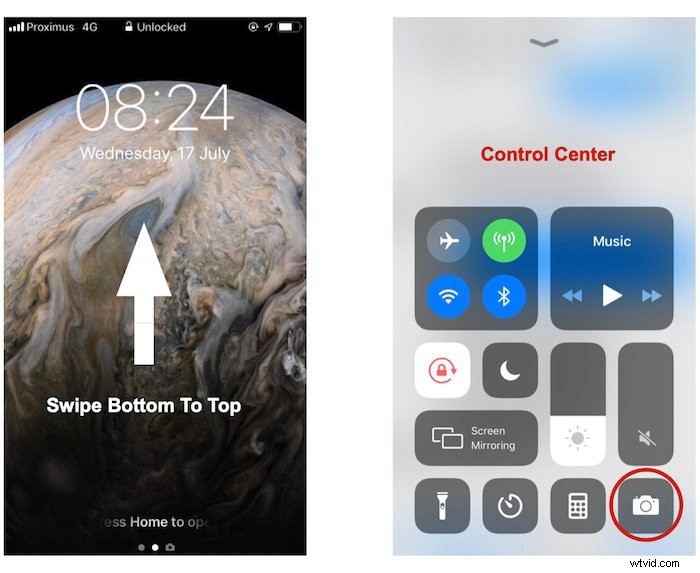
Szybka alternatywa dla metody 1
Jeśli używasz Touch ID do odblokowania iPhone'a, nigdy nie dotkniesz przycisku zasilania, aby wybudzić telefon. Dzieje się tak, ponieważ Touch ID szybko się świeci.
Odblokuj telefon za pomocą Touch ID, naciśnij przycisk ekranu głównego, aby przejść na pierwszy ekran „główny” i dotknij ikony aplikacji Aparat.
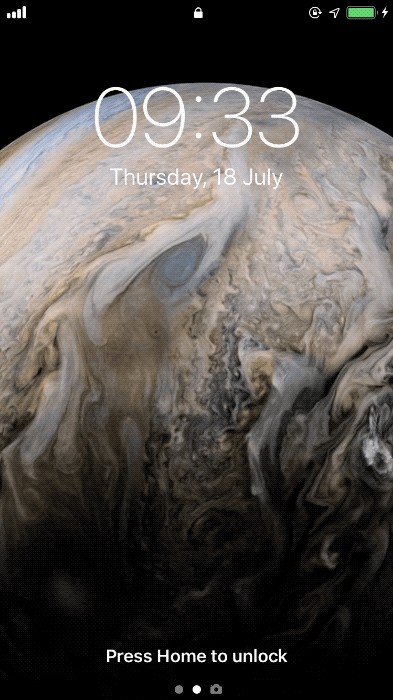
Aby ta metoda działała najlepiej, upewnij się, że ikona aplikacji Aparat jest pierwszą ikoną w lewym górnym rogu ekranu „głównego”.
9. Wybierz określony tryb fotografowania za pomocą 3D Touch
Ekran Twojego iPhone'a 8 jest wrażliwy na nacisk. Dotknij i przytrzymaj „mocno” na ikonie aplikacji Aparat, a pojawi się menu.
Stamtąd możesz wybrać:
- Zrób selfie,
- Nagraj wideo,
- Zeskanuj kod QR,
- Zrób zdjęcie.
Innym ciekawym sposobem uzyskania dostępu do aplikacji Aparat jest zapytanie Siri. W tym celu musisz włączyć Siri w menu Ustawienia.
Aby uzyskać dostęp do Siri, naciśnij przycisk Początek przez kilka sekund lub powiedz głośno „Ehi Siri”.
Używając Siri do wyboru trybu fotografowania, masz więcej możliwości w odniesieniu do 3D Touch.
Możesz zapytać Siri o takie rzeczy jak:
- zrób zdjęcie
- zrób film,
- nagraj film w zwolnionym tempie,
- zrób selfie,
- zrób kwadratowe zdjęcie.
Siri otworzy aplikację aparatu w wybranym trybie fotografowania.
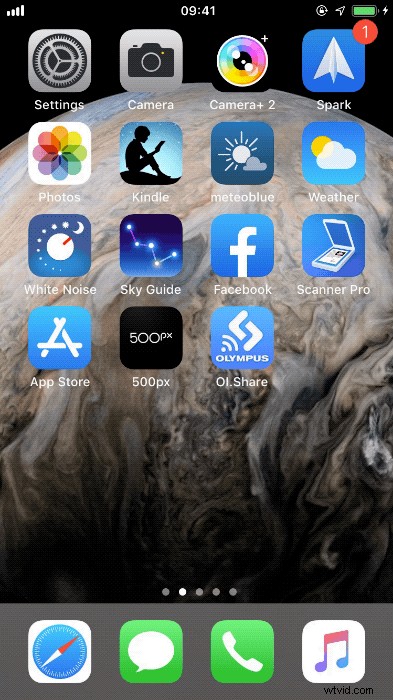
To, czego Siri nie zrobi, to zrobienie dla ciebie zdjęcia. Nadal musisz to zrobić sam.
7:Trzy proste sposoby na zrobienie zdjęcia bez dotykania telefonu
Możliwość zrobienia zdjęcia bez dotykania telefonu zapewnia ostre i wolne od rozmycia obrazy.
Dotknięcie ikony migawki oznacza, że musisz zobaczyć ekran. Naciśnięcie przycisków głośności na telefonie może wywołać drgania aparatu.
Metoda 1:Użyj samowyzwalacza
Podobnie jak w przypadku wszystkich aparatów kompaktowych, stara sztuczka z samowyzwalaczem sprawdza się również na iPhonie.
W aparacie iPhone’a 8 możesz ustawić 3-sekundowe lub 10-sekundowe opóźnienie przed zrobieniem zdjęcia.
Na ekranie będzie widoczne odliczanie. Osoby przed telefonem zobaczą migającą lampę błyskową podczas odliczania.
Dzięki samowyzwalaczowi Twój iPhone wykona serię 10 zdjęć. Aby uzyskać lepsze wyniki, pozostań jeszcze trochę dłużej, gdy lampa błyskowa przestanie migać. Możesz później wybrać najlepsze obrazy z serii.
Metoda 2:Użyj słuchawek jako zdalnego wyzwalania migawki
Wadą korzystania z samowyzwalacza jest to, że masz niewielką kontrolę nad czasem.
Jeśli chcesz zrobić zdjęcie w odpowiednim momencie bez dotykania telefonu, podłącz słuchawki.
Gdy aplikacja aparatu jest otwarta, naciśnięcie przycisku głośności w słuchawkach uruchomi migawkę.
Metoda 3:Użyj słuchawek Bluetooth lub zegarka Apple Watch, aby uzyskać większą elastyczność.
Kabel słuchawek nie jest tak długi, więc musisz trzymać się blisko iPhone'a.
Jeśli chcesz robić selfie z daleka lub używać telefonu jako fotopułapki na ptaki, potrzebujesz słuchawek Bluetooth.
Aby wyzwolić migawkę, naciśnij przycisk głośności na sparowanych słuchawkach BT.
Jeśli masz zegarek Apple Watch, możesz też stamtąd uruchomić migawkę.
Warto zauważyć, że podczas słuchania muzyki możesz również używać słuchawek jako zdalnej migawki.
6:Zdobądź statyw, aby uzyskać najostrzejsze obrazy
Oczywiście, aby móc strzelać bez dotykania telefonu, należy go gdzieś postawić. Najlepszym i najbardziej oczywistym rozwiązaniem jest zamontowanie iPhone'a na statywie.
Rynek oferuje wiele rozwiązań do montażu telefonu na aktualnym statywie we wszystkich cenach.
Jednym, który szczególnie mi się podoba, jeśli masz obudowę QuadLock, jest mocowanie statywu QuadLock. Pozwala szybko zmienić orientację z pionowej na poziomą.

Jeśli nie masz jeszcze statywu lub chcesz mieć bardzo przenośny, możesz wziąć statyw stołowy.

Niektóre kije do selfie działają również jako podstawowy statyw. Niestety są zbyt niestabilne na cokolwiek poważnego.
Jednym z najbardziej elastycznych rozwiązań jest Gorillapod. Jest to mały, lekki statyw, który można owijać wokół różnych przedmiotów. Możesz go używać prawie wszędzie.

Kup wysokiej klasy wersję, taką jak Gorillapod 3K, a będziesz mógł jej używać również ze standardowym aparatem.
5. Jak wybrać i zablokować punkt ostrości, aby uzyskać ostrzejsze szczegóły i kreatywne efekty
Aplikacja Apple Camera nie jest najbardziej kompletną aplikacją do obsługi aparatu.
Sterowanie ręczne jest bardzo ograniczone. Nie możesz wybrać ISO ani czasu otwarcia migawki. Ale nadal możesz wybrać obszar ostrości, a nawet go zablokować.
Aby wybrać obszar ostrości, dotknij ekranu na obiekcie, na którym chcesz ustawić ostrość. Na ekranie pojawi się żółty kwadrat.
Jest to przydatne na przykład w przypadku portretów, aby mieć pewność, że twarz modelki jest wyostrzona. Innym zastosowaniem jest robienie zbliżeń. Skupienie się na bliskim obiekcie spowoduje rozmycie tła.
Aby uzyskać bardziej kreatywne efekty, możesz rozmyć cały obraz. Najpierw zablokuj ostrość na bliskim obiekcie, a następnie zmień kadr na bardziej odległą scenę.

Gdy ostrość jest zablokowana, telefon będzie bardziej żwawy. Nie będzie próbował ponownie ustawić ostrości po każdym zdjęciu. Jeśli potrzebujesz bardziej reaktywnego telefonu, możesz rozważyć wstępne ustawienie ostrości i poczekanie, aż obiekt znajdzie się na swoim miejscu.

Aby zablokować ostrość, dotknij interesującego obszaru i naciskaj, aż żółty kwadrat „odbije się” dwukrotnie, a na ekranie pojawi się BLOKADA AE/AF. Dotknij ponownie, aby odblokować fokus.

4. Jak ustawić niestandardową ekspozycję dla bardziej zrównoważonych zdjęć
Kiedy wybierasz obszar ostrości, niezależnie od tego, czy blokujesz ostrość, czy nie, naświetlasz również ten obszar. Aby zmienić ekspozycję, aby przyciemnić lub rozjaśnić obraz, musisz przesunąć palcem w górę lub w dół.
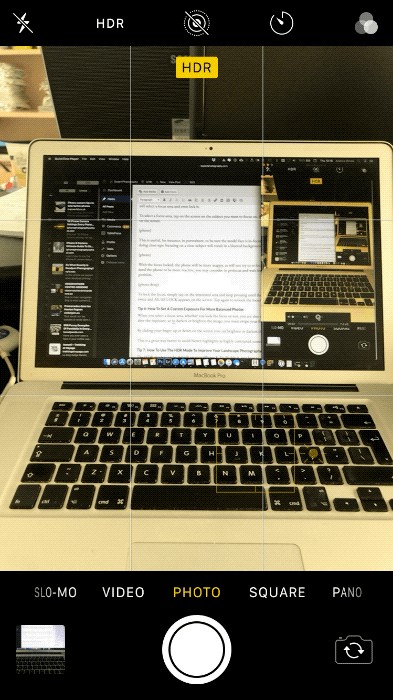
Po przesunięciu obok żółtego kwadratu pojawia się kursor. To pokazuje, jak bardzo jesteś prześwietlony lub niedoświetlony.
To świetny sposób na uniknięcie przepalonych świateł w mocno skontrastowanych scenach.
3. Jak używać trybu HDR do ulepszania fotografii krajobrazu
Tryb HDR jest domyślnie włączony na Twoim iPhonie 8. Aby go wyłączyć, musisz to zrobić w Ustawieniach aparatu.
Właściciele starszych iPhone'ów mogą przełączać tryb HDR między Auto , Wł. i Wyłączone bezpośrednio w aplikacji Aparat.
Przy włączonym trybie HDR telefon wykona serię zdjęć przy różnych ustawieniach ekspozycji. Następnie połączy je ze sobą w końcowy obraz o większym zakresie dynamicznym.

Jest to świetny tryb do poprawy jakości zdjęć krajobrazu. Użyj tego trybu w przypadku zachodów słońca i innych scen o wysokim kontraście.
Są jednak sytuacje, w których nie chcesz używać trybu HDR, na przykład w przypadku sylwetek.
Ponadto mieszanie różnych obrazów z szybko poruszającymi się obiektami może powodować pewne artefakty.
Na ekranie różnica między obrazem HDR a pojedynczą ekspozycją może nie być duża. Jednak ten HDR będzie znacznie łatwiejszy do edycji i ostatecznie da lepsze wyniki.
2. Jak używać trybu na żywo do tworzenia długiej ekspozycji
Czy chcesz tworzyć długie ekspozycje prosto ze swojego iPhone'a, bez dedykowanej aplikacji czy statywu?
Oto rozwiązanie. Włącz tryb na żywo dla swojego zdjęcia w aplikacji Aparat.
W tym trybie Twój iPhone nagra 3-sekundowe wideo (1,5 sekundy przed faktycznym zrobieniem zdjęcia i 1,5 sekundy po tym). Daje to „żywe” zdjęcie.
Zrób zdjęcie. Na ekranie pojawi się słowo Na żywo. Staraj się pozostać tak nieruchomo, jak to możliwe, aż słowo Na żywo zniknie z ekranu.
W aplikacji Photo zwizualizuj obraz na żywo i przesuń palcem od dołu do góry. Trzy efekty staną się widoczne.
- Pętla :nagranie jest odtwarzane w pętli, tworząc powtarzający się klip.
- Odbijaj :nagranie jest odtwarzane do przodu do końca, a następnie wstecz od końca do początku.
- Długa ekspozycja :tego szukaliśmy.
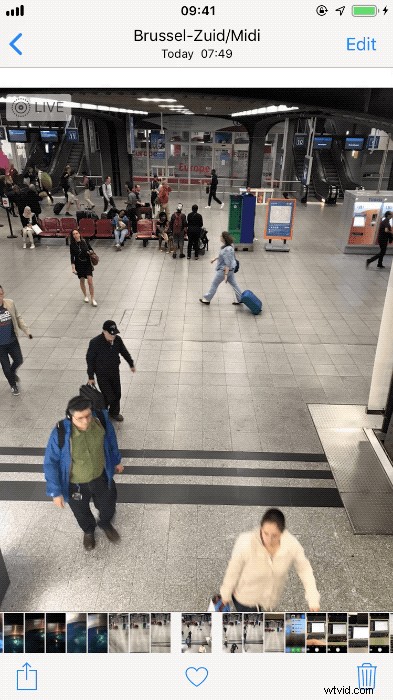
Wybierając efekt długiej ekspozycji, wszystkie klatki są uśredniane razem. Wynikowy obraz naśladuje naprawdę długą ekspozycję, z ładnymi wynikami.

Ten tryb jest również przydatny do usuwania przechodniów z zatłoczonych miejsc lub tworzenia ładnych szlaków.
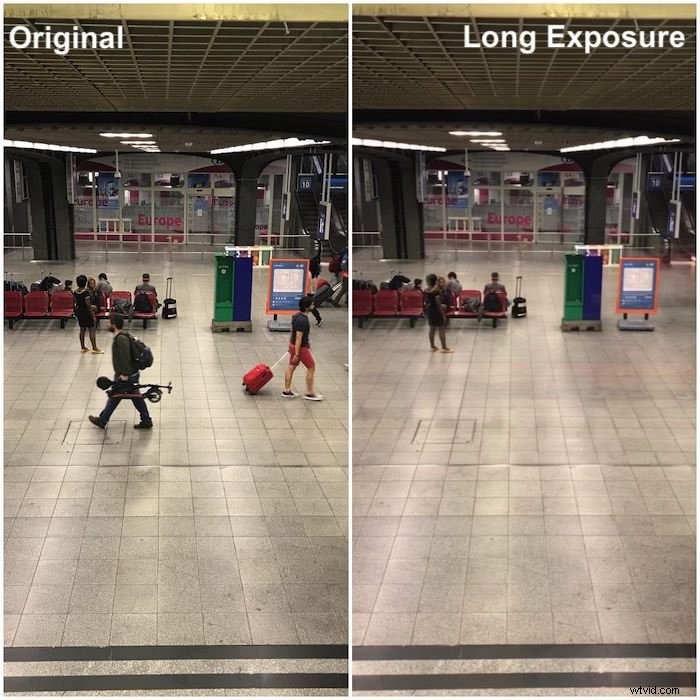
Aby uzyskać lepsze rezultaty, jeśli planujesz wykorzystać efekt długiej ekspozycji, miej telefon na statywie. Użyj słuchawek, aby zdalnie uruchomić migawkę.
9. Skorzystaj z trybu portretowego iPhone'a 8 Plus, aby uzyskać lepsze portrety
W przypadku portretów ważne jest, aby dobrze oddzielić model od tła.
Tradycyjnie fotografowaliśmy z małą głębią ostrości. W ten sposób model będzie wyostrzony, a tło będzie rozmyte.
Z iPhonem możesz uzyskać ten efekt, blokując ostrość na obiekcie i zbliżając się do niego.
Niestety, iPhone'y z pojedynczymi aparatami mają obiektywy szerokokątne. Używanie krótkich ogniskowych z bliska może zniekształcić twarz modelu w niezręczny sposób.

iPhone'y z podwójnym aparatem (iPhone 7 Plus, iPhone 8 Plus itp.) mogą rozwiązać ten problem.
Podczas robienia portretu w tym trybie oprogramowanie użyje teleobiektywu, aby uzyskać rzeczywisty obraz. Obiektyw szerokokątny służy do uzyskiwania odległości od obiektu do tła i innych parametrów.
Te dane stworzą dziewięciowarstwową mapę głębi, aby rozmyć tło symulujące bokeh.
Jeśli masz iPhone'a 8, będziesz miał jedną kamerę i nie będziesz mieć trybu portretowego. Musisz polegać na aplikacjach, takich jak AfterFocus.
Te aplikacje umożliwiają cyfrowe rozmycie obszarów na obrazach.
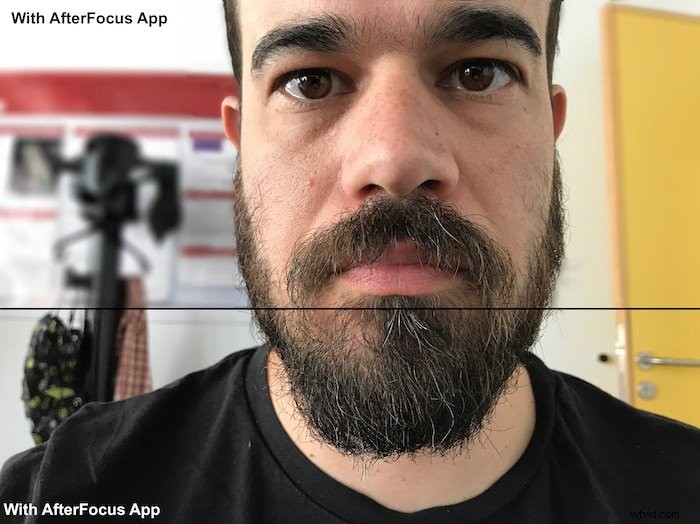
Dodatkowa wskazówka:użyj błysku wypełniającego podczas fotografowania pod światło
Fotografowanie pod światło tworzy obrazy o wysokim kontraście z niedoświetlonym obiektem. W takich sytuacjach tryb HDR może pomóc, ale nie zdziała cudów.
Podczas fotografowania pod światło użyj lampy błyskowej jako światła wypełniającego. To podniesie cienie, równoważąc w ten sposób ekspozycję.

Ponieważ lampa błyskowa led jest dość słaba, musisz być blisko. Ta technika nie zdziała cudów. Ale ułatwi to edycję obrazu.
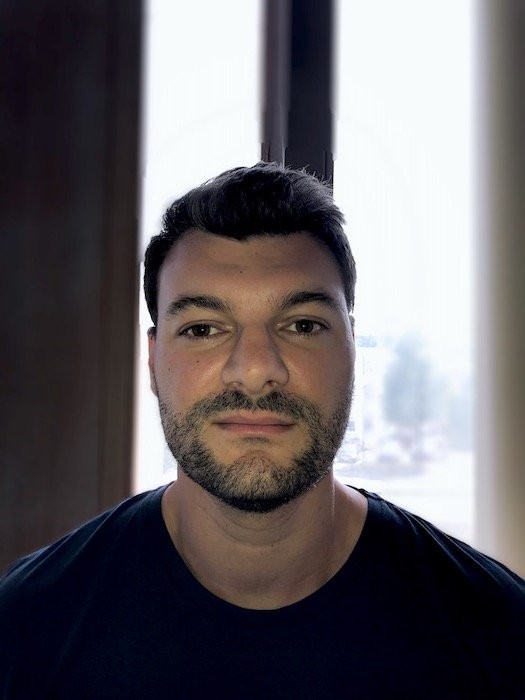
Wniosek
Fotografia smartfonowa jest teraz rzeczywistością. Każdy może to zrobić, a eksperymentowanie z możliwościami telefonu jest świetną zabawą.
Teraz, gdy wiesz już wszystko o aplikacji iPhone Camera, możesz rzucić sobie wyzwanie. Nie zdziw się, jeśli zrobisz zdjęcia warte wydrukowania za pomocą iPhone'a.
